Microsoft Outlook ist ein leistungsstarker E-Mail-Client, die Fehlerbehebung kann jedoch schwierig sein, wenn etwas schief geht. Eine Fehlermeldung, die Sie beispielsweise in Outlook sehen könnten, ist die Meldung „Es ist ein Fehler aufgetreten“. Dieser Fehler kann besonders frustrierend sein, da er nur wenige Informationen über die tatsächliche Ursache des Problems bietet.
Um das Problem zu beheben, müssen Sie eine der häufigsten Ursachen für diesen Fehler identifizieren, beispielsweise Verbindungsprobleme oder ein beschädigtes Benutzerprofil. Mit den folgenden Schritten können Sie dann das Problem beheben und den Fehler „Es ist ein Fehler aufgetreten“ in Microsoft Outlook beheben.
Was verursacht den Fehler „Etwas ist schief gelaufen“ in Microsoft Outlook
Eine der Hauptursachen für den Fehler „Es ist ein Fehler aufgetreten“ in Microsoft Outlook ist ein Problem mit dem AutoErmittlungsprozess. Dieser Prozess ist für die automatische Konfiguration Ihres Outlook-Profils basierend auf Ihrer E-Mail-Adresse, Einstellungen und Daten, wie z. B. freigegebenen Adressbüchern auf einem Unternehmensserver, verantwortlich.
Wenn der AutoErmittlungsprozess fehlerhaft ist, liegt das daran, dass Outlook beim ersten Laden Ihres Profils ein unerwartetes Ergebnis von einem Drittanbieter-Webserver erhält, während die Stammdomänensuche durchgeführt wird.
Ein weiterer Grund für diesen Fehler könnte mit Ihrem Outlook-Konto selbst zusammenhängen. Möglicherweise sind bei der Einrichtung Ihres Kontos Probleme aufgetreten oder Ihre Verbindung zum Microsoft-Server ist möglicherweise instabil. Wenn Sie ein Unternehmenskonto verwenden, sollten Sie außerdem überprüfen, ob Ihr Konto über ein aktiviertes Postfach mit Zugriff auf Outlook verfügt.
Schließlich könnte ein aktuelles Update eine weitere Ursache für den Fehler „Es ist ein Fehler aufgetreten“ in Outlook sein. Wenn dieses Update fehlerhaft ist und Probleme mit der Funktionalität von Outlook verursacht, kann der Fehler auftreten.
Outlook neu starten und Add-Ins deaktivieren
Wenn Microsoft Outlook den Fehler „Es ist ein Fehler aufgetreten“ anzeigt, sollten Sie mit ein paar allgemeinen Schritten zur Fehlerbehebung beginnen.
Wenn Outlook neu starten das Problem nicht löst, schließen Sie alle geöffneten Programme und starte deinen Computer neu. Sobald Ihr Computer neu startet, öffnen Sie Outlook, um zu sehen, ob der Fehler behoben ist.
Wenn der Fehler weiterhin besteht, versuchen Sie es mit Outlook im abgesicherten Modus öffnen. Dadurch wird sichergestellt, dass alle problematischen Add-Ins vorübergehend deaktiviert werden. Drücken Sie dazu die Tasten Windows + R, um das Feld Ausführenzu öffnen (oder klicken Sie mit der rechten Maustaste auf die Schaltfläche „Start“ und drücken Sie Einstellungen). Geben Sie unter Ausführenoutlook.exe /safeein und drücken Sie die Eingabetaste..
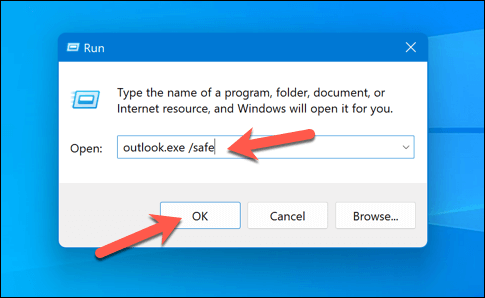
Wenn Outlook im abgesicherten Modus ordnungsgemäß funktioniert, liegt das Problem wahrscheinlich an einem Add-In. Anschließend können Sie es aus Ihrem Setup entfernen, um die Funktionalität wiederherzustellen. Um Add-Ins aus Outlook zu entfernen, befolgen Sie diese Schritte.
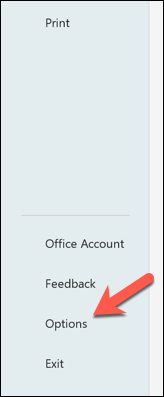
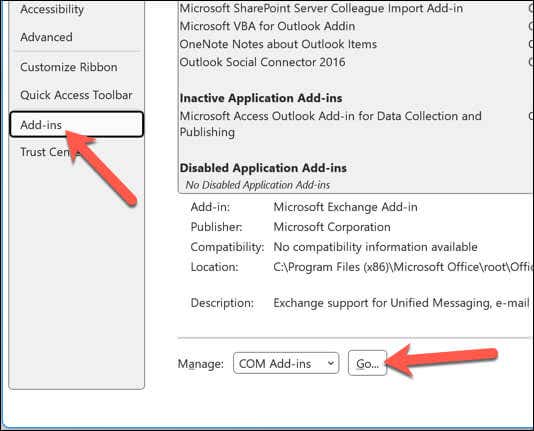
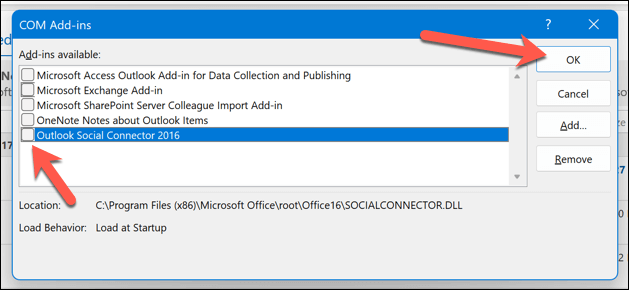
Entfernen Sie Ihr Outlook-Konto und fügen Sie es erneut hinzu
Wenn in Microsoft Outlook der Fehler „Es ist ein Fehler aufgetreten“ auftritt, besteht eine Möglichkeit zur Behebung darin, Ihr Outlook-Konto zu entfernen und erneut hinzuzufügen. Sie können dies tun, indem Sie die folgenden Schritte ausführen.
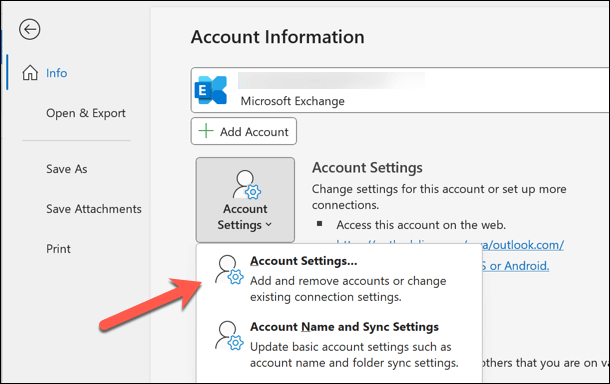
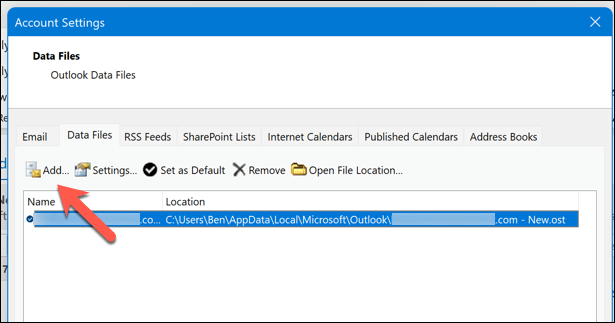
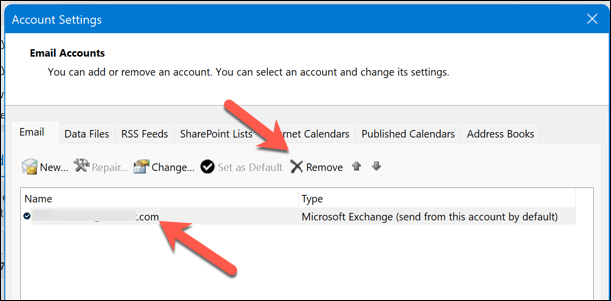

Nachdem Sie Ihr Konto entfernt haben, fügen Sie es mit den folgenden Schritten erneut zu Outlook hinzu:
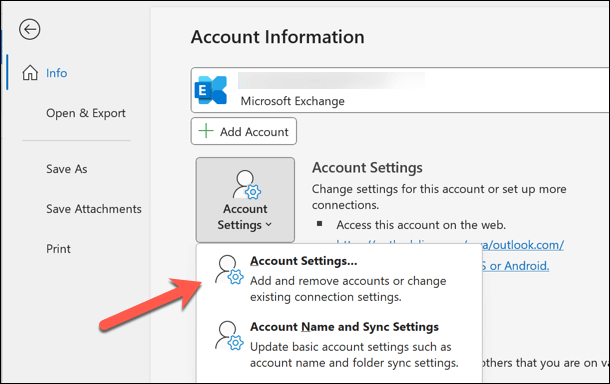
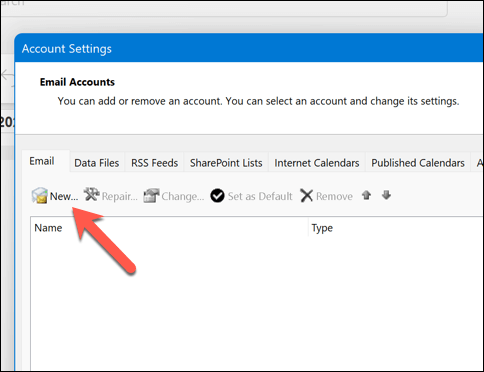

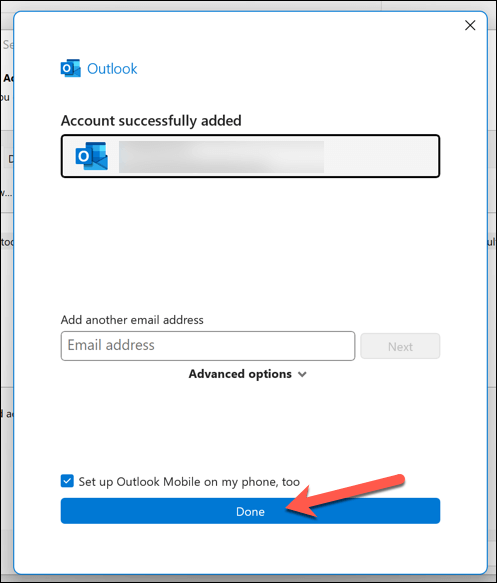
Sobald Sie Ihr Outlook-Konto erneut hinzugefügt haben, prüfen Sie, ob dadurch der Fehler „Es ist ein Fehler aufgetreten“ behoben wurde.
Ändern Sie die Windows-Registrierung
Manchmal können Outlook-Fehler durch Ändern von Windows-Registrierung behoben werden. Wenn die Ursache des Problems der AutoErmittlungsprozess ist, können Sie die Registrierung ändern, um das Problem zu umgehen.
Bevor Sie beginnen, denken Sie daran, dass Registrierungsänderungen riskant sein können. Sichern Sie daher Ihre Registrierung, bevor Sie fortfahren. Befolgen Sie dann diese Schritte.

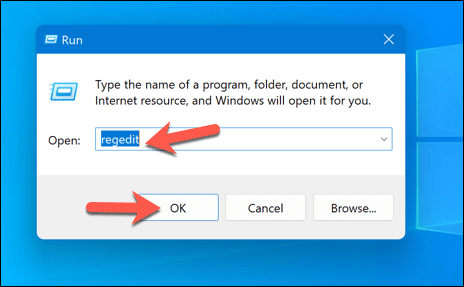
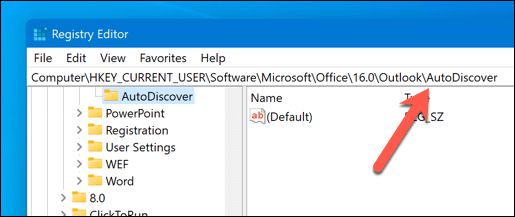
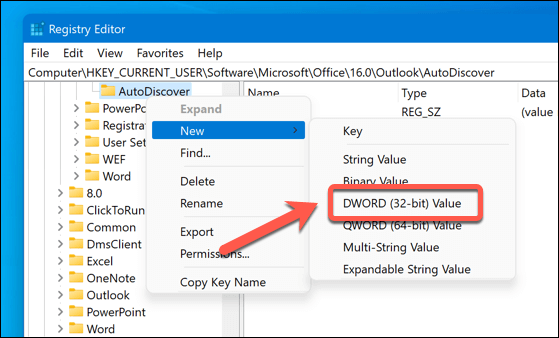
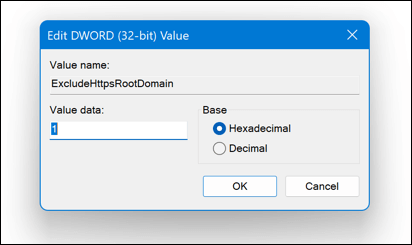
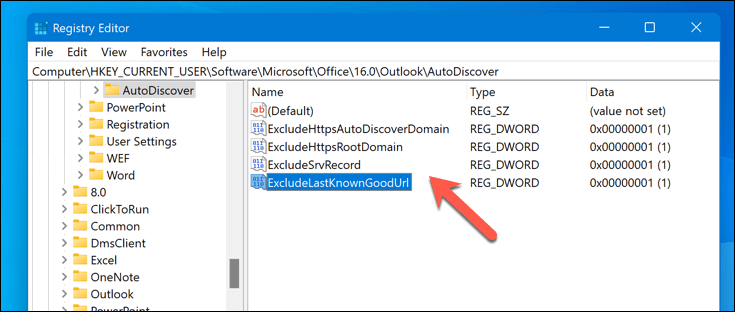
Nachdem Sie die Registrierung geändert haben, starten Sie Ihren Computer neu und starten Sie Microsoft Outlook, um zu überprüfen, ob der Fehler „Es ist ein Fehler aufgetreten“ behoben wurde.
Outlook reparieren oder neu installieren
Möglicherweise haben Sie selbst ein Problem mit Ihrer Outlook-Installation. Wenn dies der Fall ist, kann es sein, dass Sie Outlook nicht ausführen können, was zu dem Fehler „Es ist ein Fehler gelaufen“ führt.
Outlook reparieren
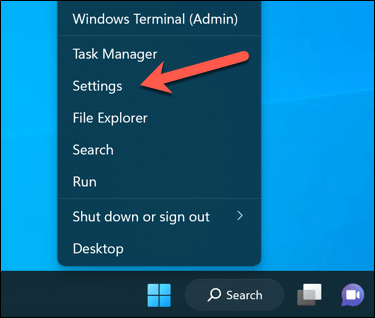
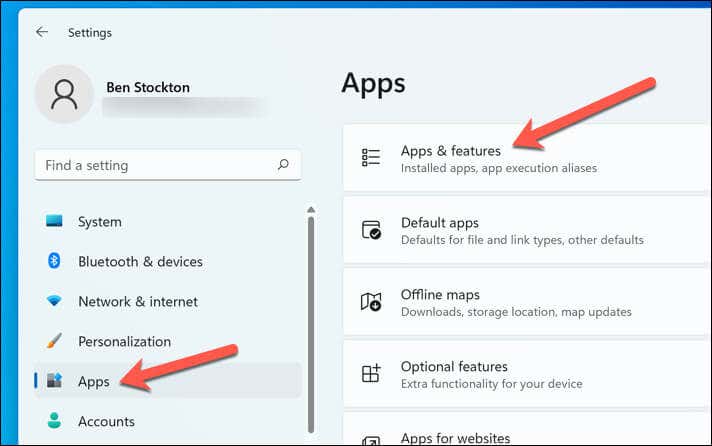
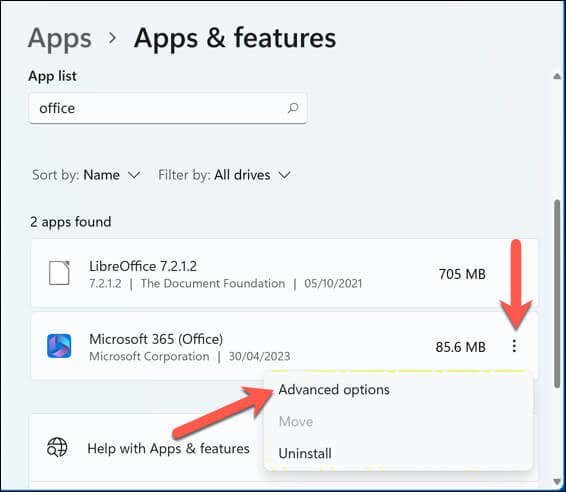
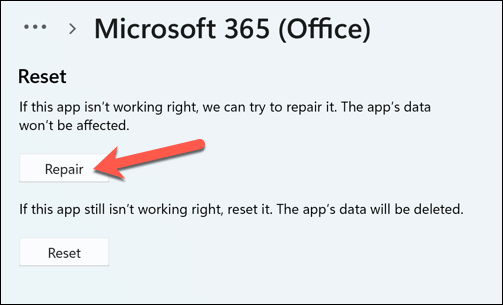
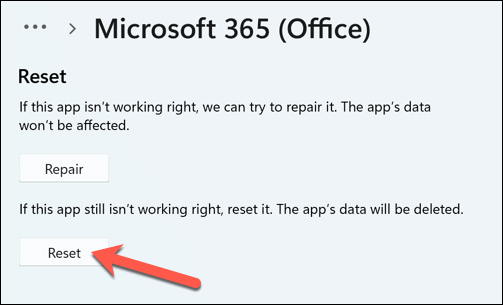
Outlook neu installieren
Wenn das Problem durch die Reparatur nicht behoben werden konnte, sollten Sie Office, einschließlich Outlook, deinstallieren und neu installieren.
Nachdem Sie die Schritte ausgeführt haben, starten Sie Outlook, um zu sehen, ob der Fehler behoben ist. Denken Sie daran, dass sich diese Schritte auf die Reparatur und Neuinstallation konzentrieren. Es können jedoch zusätzliche Lösungen vorhanden sein, wenn das Problem weiterhin besteht.
Beheben von Microsoft Outlook-Problemen
Mit diesen Schritten haben Sie eine gute Chance, den Fehler „Es ist ein Fehler aufgetreten“ in Microsoft Outlook zu beheben. Wenn Sie ein Unternehmenskonto verwenden, können Sie das Problem auch mit Ihren Systemadministratoren beheben, um sicherzustellen, dass Ihr Outlook-Posteingang für Ihr Konto aktiviert ist.
Der Fehler „Es ist ein Fehler aufgetreten“ könnte auf umfassendere Outlook-Probleme hinweisen. Wenn Sie beispielsweise Outlook lässt sich nicht öffnen haben, müssen Sie möglicherweise eine Neuinstallation Ihrer Office-Installation in Betracht ziehen.
Für Wechseln Sie zu einem anderen E-Mail-Anbieter entschieden? Sie können es Schließen Sie Ihr Outlook-Konto oder ganz löschen.
.